win10如何设置更换用户头像|win10设置更换用户头像得方法
时间:2016-12-30 来源:互联网 浏览量:
win10操作系统是微软历史上变革最大的操作系统,同样的,里面的一些常用操作,对于新人来说,很难找到哪里修改。下面小编就跟大家说说win10如何设置更换用户头像。
win10设置更换用户头像得方法:
1、点击桌面右下角的“通知”图标
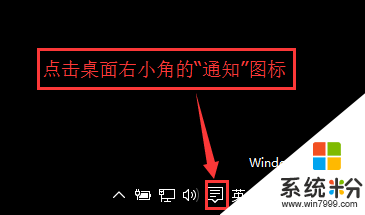
2、弹出的菜单,点击“所有设置”
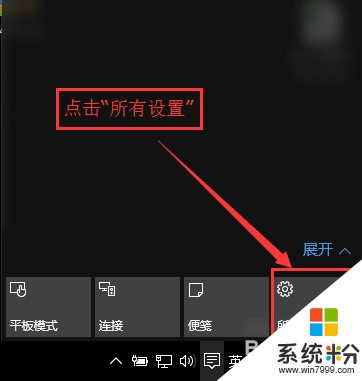
3、设置页面点击“账户”
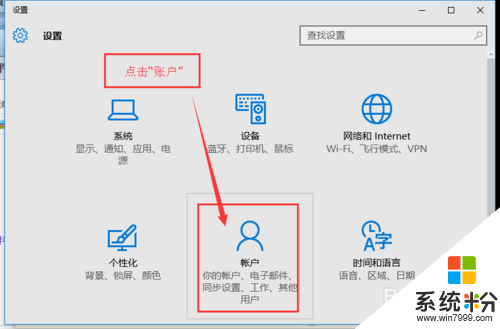
4、在账户页面,点击头像下方的“浏览”按钮
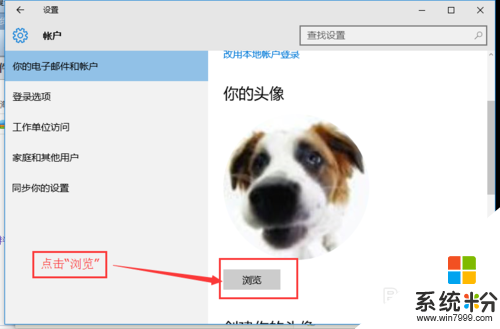
5、选择你的照片,然后点击“选择图片”按钮
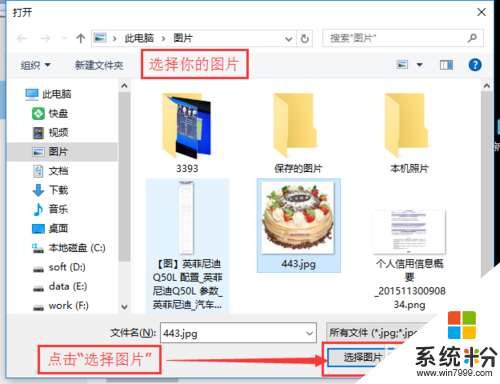
6、如图所示,在账户页面,头像已经变为了刚才选择的图片了。边上的小图是你最近一次用过的头像图片。
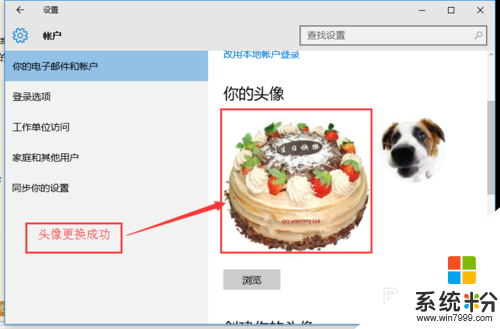
【win10如何设置更换用户头像】到这里就分享完了,如果想更详细地了解其他相关的问题,或者有其他的电脑操作系统下载后使用的疑问的话,都欢迎上系统粉官网查看。
我要分享:
相关教程
- ·怎么更改win10用户头像?win10修改登录头像的方法!
- ·W10如何删除账户头像?win10删除使用过用户账户头像的方法!
- ·Win10如何删除头像?Windows10删除用户头像的方法
- ·Win10如何删除使用过的帐户头像?
- ·Windows10添加/更改帐户头像的方法
- ·win10外接摄像头无法使用怎么办,解决win10摄像头不能用的方法
- ·桌面文件放在d盘 Win10系统电脑怎么将所有桌面文件都保存到D盘
- ·管理员账户怎么登陆 Win10系统如何登录管理员账户
- ·电脑盖上后黑屏不能唤醒怎么办 win10黑屏睡眠后无法唤醒怎么办
- ·电脑上如何查看显卡配置 win10怎么查看电脑显卡配置
win10系统教程推荐
- 1 电脑快捷搜索键是哪个 win10搜索功能的快捷键是什么
- 2 win10系统老是卡死 win10电脑突然卡死怎么办
- 3 w10怎么进入bios界面快捷键 开机按什么键可以进入win10的bios
- 4电脑桌面图标变大怎么恢复正常 WIN10桌面图标突然变大了怎么办
- 5电脑简繁体转换快捷键 Win10自带输入法简繁体切换快捷键修改方法
- 6电脑怎么修复dns Win10 DNS设置异常怎么修复
- 7windows10激活wifi Win10如何连接wifi上网
- 8windows10儿童模式 Win10电脑的儿童模式设置步骤
- 9电脑定时开关机在哪里取消 win10怎么取消定时关机
- 10可以放在电脑桌面的备忘录 win10如何在桌面上放置备忘录
win10系统热门教程
最新win10教程
- 1 桌面文件放在d盘 Win10系统电脑怎么将所有桌面文件都保存到D盘
- 2 管理员账户怎么登陆 Win10系统如何登录管理员账户
- 3 电脑盖上后黑屏不能唤醒怎么办 win10黑屏睡眠后无法唤醒怎么办
- 4电脑上如何查看显卡配置 win10怎么查看电脑显卡配置
- 5电脑的网络在哪里打开 Win10网络发现设置在哪里
- 6怎么卸载电脑上的五笔输入法 Win10怎么关闭五笔输入法
- 7苹果笔记本做了win10系统,怎样恢复原系统 苹果电脑装了windows系统怎么办
- 8电脑快捷搜索键是哪个 win10搜索功能的快捷键是什么
- 9win10 锁屏 壁纸 win10锁屏壁纸设置技巧
- 10win10系统老是卡死 win10电脑突然卡死怎么办
